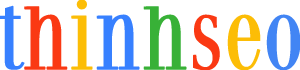Dưới đây là một số thao tác cơ bản như cách viết bài, đăng sản phẩm, thêm danh mục cho người mới sử dụng WordPress. Chủ yếu tập làm quen các thao tác hoặc làm tài liệu hướng dẫn sử dụng nếu bạn đang cần hướng dẫn ai đó những bước đầu chập chững khi đến với WordPress.
1. Hướng dẫn đăng bài viết tin tức
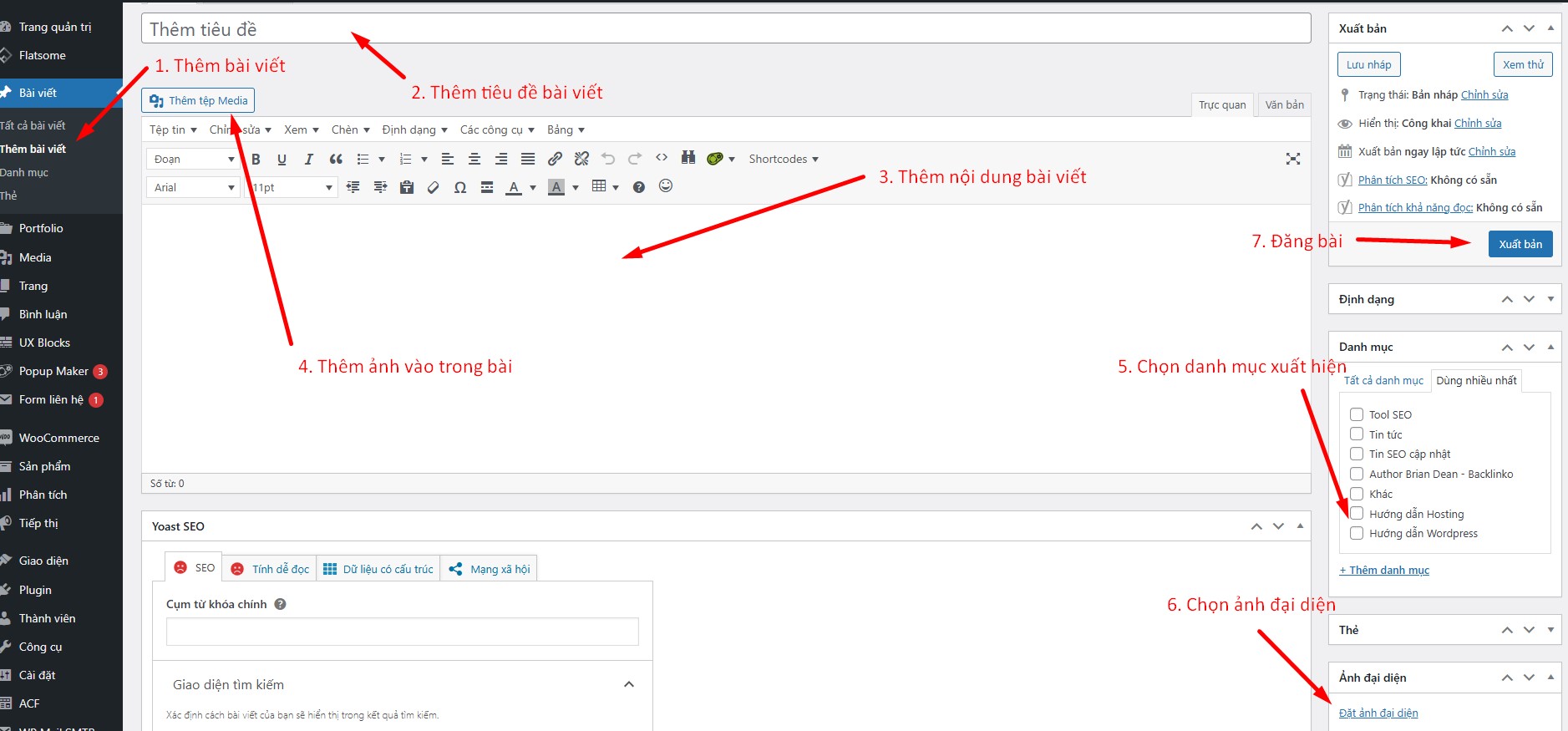
- Bài viết -> Thêm bài viết
- Thêm tiêu đề cho bài viết
- Thêm nội dung bài viết. Soạn thảo văn bản như trên word
- Thêm ảnh vào trong bài. Có 2 hình thức là Tải lên tệp mới hoặc Chọn từ thư viện. Sau khi chọn ảnh -> Chèn vào bài viết -> Căn giữa cho đẹp.
- Chọn danh mục. Thường sẽ có ít nhất 1 danh mục mặc định. Bạn có thể click +Thêm danh mục để thêm nhanh. Một bài viết có thể tích chọn được nhiều danh mục.
- Chọn ảnh đại diện cho bài viết. Ảnh đại diện sẽ xuất hiện ở list các bài viết trong danh mục. Cách chọn ảnh đại diện tương tự mục 4.
- Ấn Xuất bản để đăng bài.
2. Hướng dẫn đăng bài sản phẩm
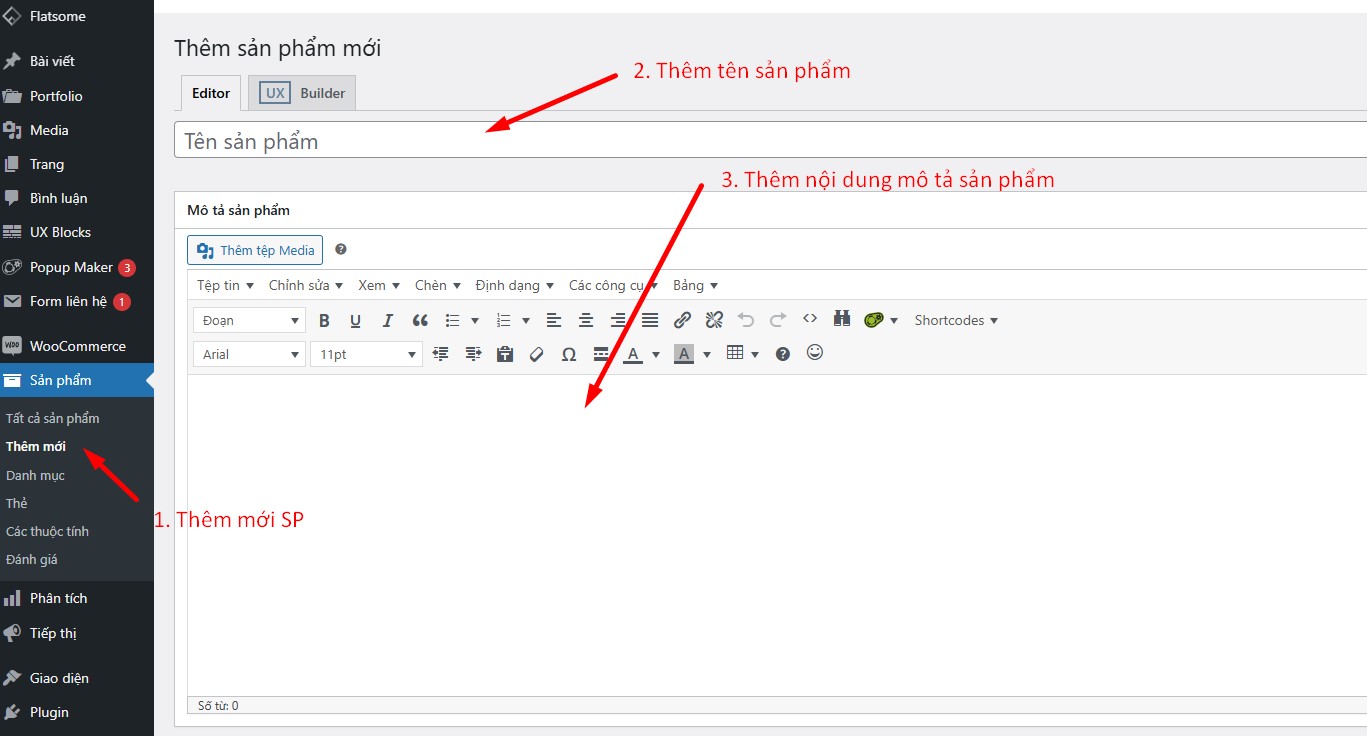
- Vào Sản phẩm -> Thêm mới
- Thêm tên sản phẩm
- Thêm nội dung mô tả sản phẩm. Soạn thảo như trên word
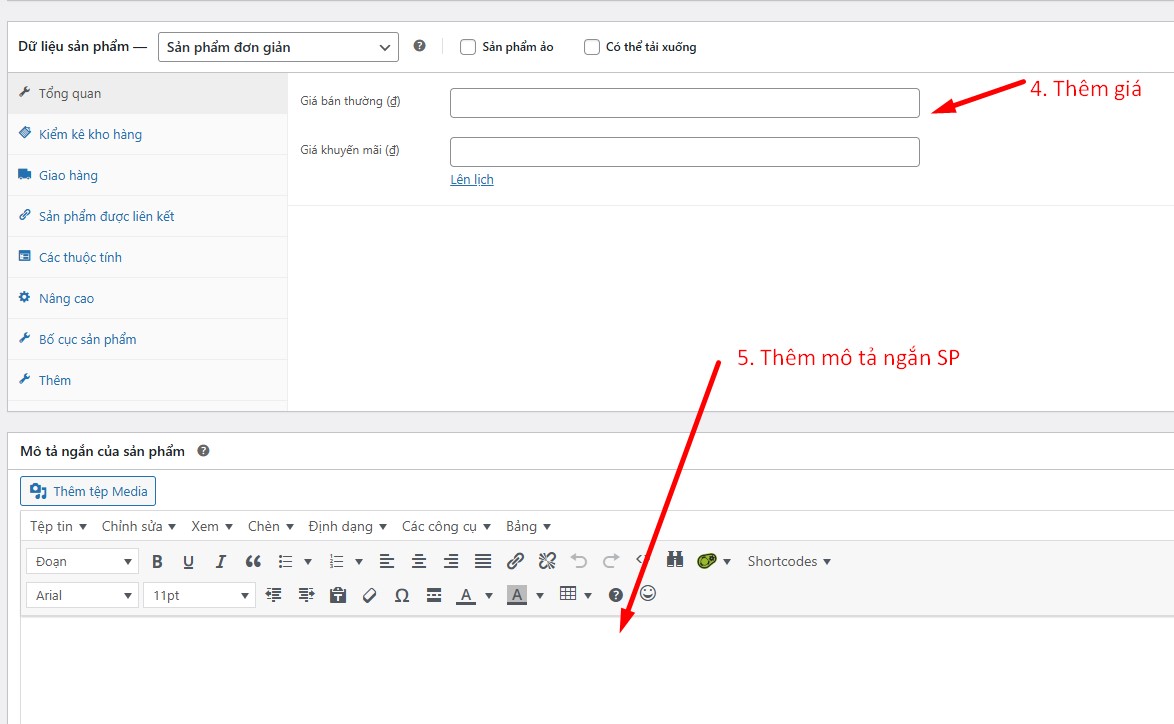
- 4. Thêm giá. Có thể thêm giá khuyến mãi. Giá khuyến mãi < Giá bán thường
- 5. Thêm mô tả ngắn sản phẩm. Mô tả này thường xuất hiện ở dưới tên sản phẩm. Thường viết 1-3 dòng tóm tắt.
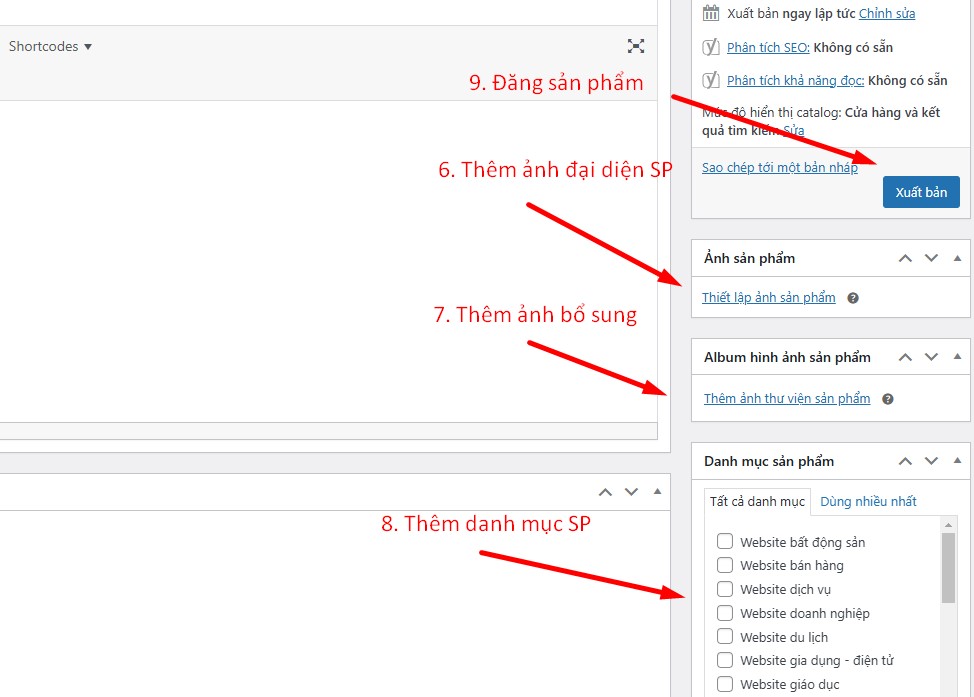
6. Thiết lập ảnh sản phẩm. Thêm ảnh đại diện cho sản phẩm
7. Thêm ảnh thư viện sản phẩm. Đây là ảnh bổ sung cung cấp thêm hình ảnh sản phẩm. Bạn có thể thêm nhiều ảnh vào thư viện
8. Thêm danh mục sản phẩm. Tương tự bài viết, bạn có thể chọn nhiều danh mục sản phẩm và thêm nhanh danh mục bằng cách ấn vào +Thêm danh mục mới
9. Ấn Xuất bản để Đăng sản phẩm
3. Tạo, chỉnh sửa Menu
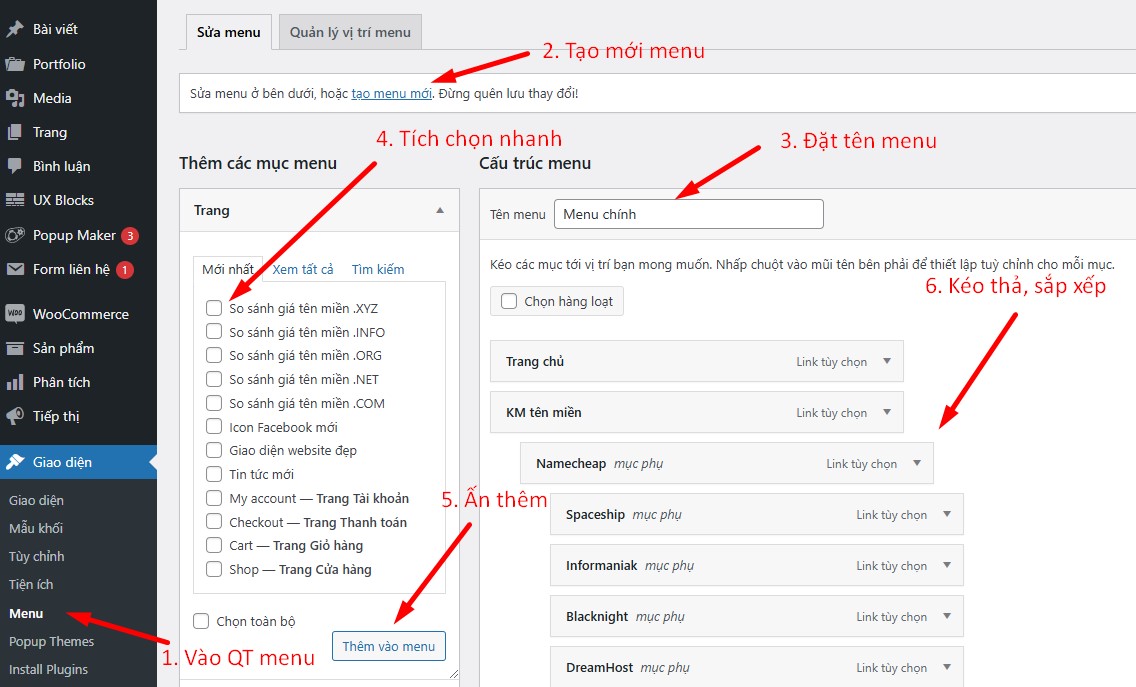
- Vào Giao diện -> Menu để vào phần chỉnh sửa menu
- Nhấn Tạo menu mới nếu chưa có
- Đặt tên cho menu
- Thêm vào menu. Có thể tích chọn nhanh từ các trang, bài viết, danh mục đã được liệt kê sẵn.
- Sau đó ấn Thêm vào menu
- Bạn có thể kéo thả, sắp xếp menu theo mong muốn. Menu thụt vào sẽ là menu phụ ở trong menu chính, xuất hiện khi trỏ chuột vào menu chính.
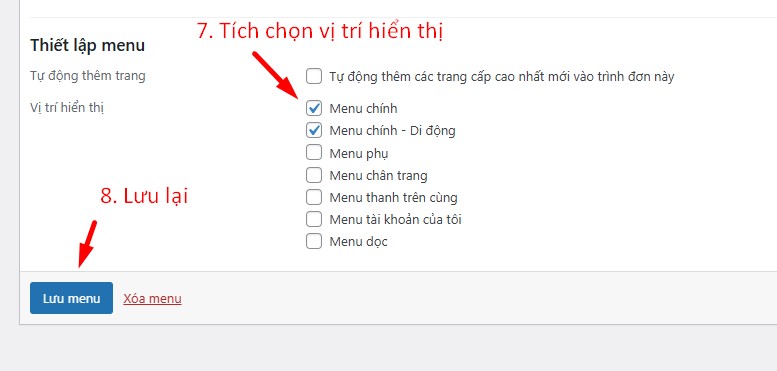
- 7. Tích chọn vị trí hiển thị. Thông thường bạn sẽ tích vào như hình là Menu chính và Menu chính – Di động
- 8. Ấn Lưu menu để lưu lại.